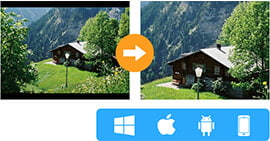Hoe Total Video Converter te gebruiken om video bij te snijden, bij te snijden, te combineren en te bewerken
Welke is de beste videobewerkingssoftware? Hoe bewerk je video voor YouTube of een andere applicatie? Hier verander je de beste video-editor software voor je volgende project.
Vorig deel: Hoe video-audiobestanden converteren zoals AVI, MPEG, WMV, FLV, MOV, MP4, VOB, MP3, enz.?

Deel 2. Video inkorten, bijsnijden, samenvoegen en bewerken
Stap 1 Bijsnijden - Klik op de knop "Bijsnijden" om de zwarte randen af te snijden, zodat u op een volledig scherm van uw films kunt genieten.
Tip
Verplaats uw muiscursor naar een vak in het frame rond de video en sleep het frame om uw video bij te snijden. Of u kunt een optie voor bijsnijden kiezen uit 'Geen bijsnijden, bovenste en onderste zwarte randen afsnijden, bovenste zwarte rand afsnijden, onderste zwarte rand afsnijden, linker- en rechter zwarte randen afsnijden en alle zwarte randen afsnijden, enz.'

Stap 2 Trimmen - Omdat u de clips hebt geselecteerd die u wilt converteren, kunt u hier elk segment van uw clips knippen om te converteren door op de knop 'Trimmen' te klikken.

Deel 3. Hoe audio uit video extraheren naar MP3 WMA WAV voor iPod Nano, shuffle, Creative Zen, mobiele telefoon en andere MP3-spelers?
Als u video naar MP3 of WMA wilt converteren voor uw draagbare speler zoals iPod Nano, iPod Shuffle, Creative Zen, Zune, mobiele telefoon enzovoort, kan deze software audiotracks uit uw video naar MP3 extraheren, WMA, WAV, AC3, AAC en M4A etc. ondersteund door deze spelers. Nadat u uw videobestanden hebt geladen, selecteert u in de hoofdinterface MP3 of WMA als het uitvoerformaat en start u de conversie. Als je een betere muziekkwaliteit wilt, kun je een hogere audiobitsnelheid en samplefrequentie selecteren in het paneel Instellingen.
Sleep na de conversie de geconverteerde audiobestanden naar de iTunes-bibliotheek, sluit uw iPod Nano of iPod shuffle aan op uw computer, klik op iTunes "Bestand -> iPod synchroniseren" en klik op OK. Als je iTunes niet hebt, kun je het gratis downloaden van de officiële site van Apple:
http://www.apple.com/itunes
Voor PSP kopieert u de bestanden gewoon naar de map "Muziek" op uw geheugenstick.
Voor Zune sleept u de bestanden gewoon naar uw Zune-software en klikt u op "synchronisatie starten".
Deel 4. Hoe gratis limewire-muziek en -video's converteren naar iPod, Zune, PSP
Aiseesoft Total Video Converter ondersteunt volledig video of muziek gedownload van Limewire.
Nadat je video van limewire hebt gedownload, laad je het gewoon in Aiseesoft Total Video Converter en converteer je het naar MP4 of WMV. Vervolgens kunt u iTunes- of Zune-software gebruiken om de video naar uw draagbare apparaat te synchroniseren.
Tip
Als je iTunes gebruikt om limewire-video te converteren, heeft de outputvideo mogelijk geen geluid, omdat iTunes geen gemixte video kan converteren (muxed-video's zijn videobestanden waarvan de audio en video zich op hetzelfde spoor bevinden, en QuickTime of iTunes kan dit soort video's niet goed verwerken ).
Als je problemen hebt met het converteren van muxed-video's, kun je Aiseesoft Total Video Converter proberen en het ondersteunt zeer goed muxed-video's.
Nadat je ze hebt geconverteerd met Aiseesoft Total Video Converter en iTunes- of Zune-software hebt gebruikt om de geconverteerde video's over te zetten naar iPod, PSP, Zune en mobiele telefoon. U kunt er ook voor kiezen om de iPod- of PSP-bestanden over te zetten met behulp van de ingebouwde overdrachtstools van: Aiseesoft Video Converter Ultimate.
Wat vind je van dit bericht?
Uitstekend
Beoordeling: 4.7 / 5 (op basis van 111-beoordelingen)